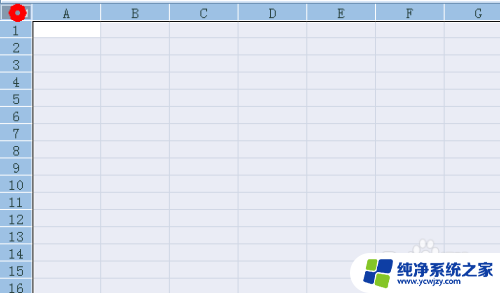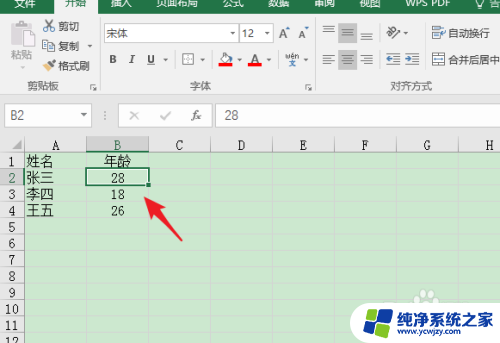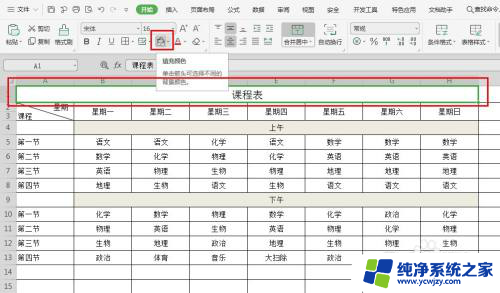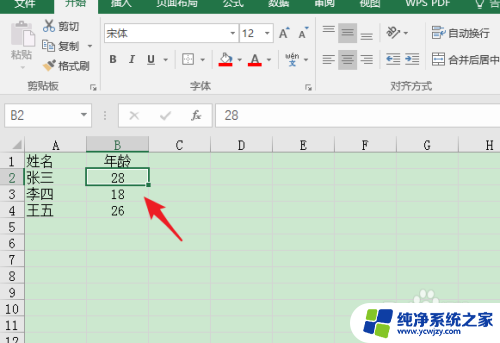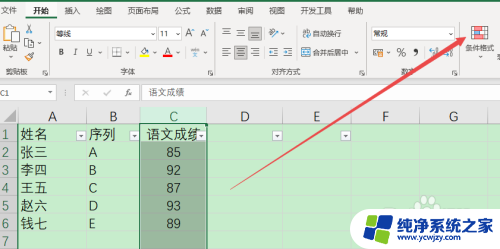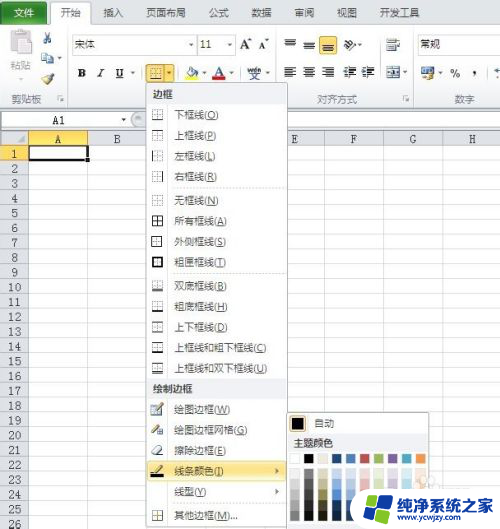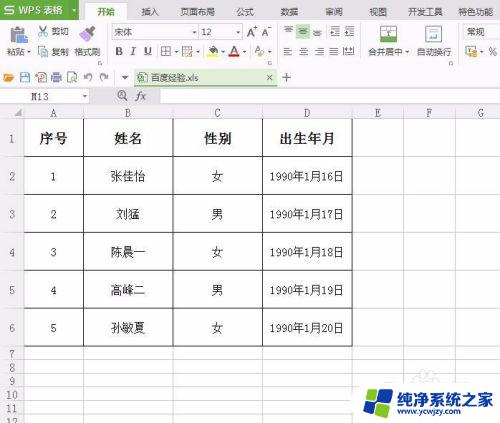电子表格颜色怎么设置 Excel表格如何修改单元格颜色
更新时间:2024-02-03 10:52:27作者:yang
在日常办公中,电子表格是我们经常使用的办公工具之一,而在Excel中,我们可以通过设置单元格的颜色来突出显示某些数据或者进行数据分类。设置电子表格的颜色不仅可以美化表格,还能提高数据的可读性和辨识度。如何设置Excel表格的单元格颜色呢?在本文中我们将会介绍一些简单易懂的方法,帮助您轻松修改Excel表格中的单元格颜色。无论是初学者还是有一定经验的用户,都能通过本文学到一些实用的技巧,提高工作效率。
步骤如下:
1.先打开电脑,然后打开一个含有表格的excel文档;
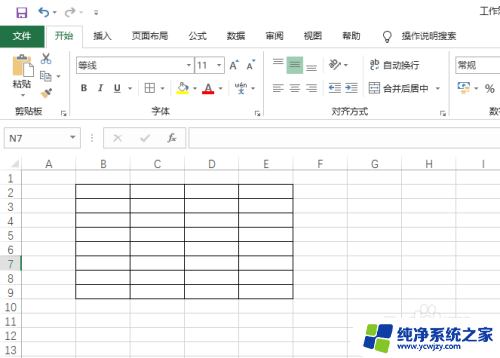
2.然后我们选中表格区域;
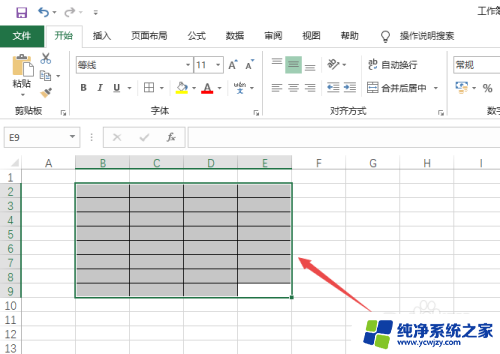
3.之后右击选择设置单元格格式;
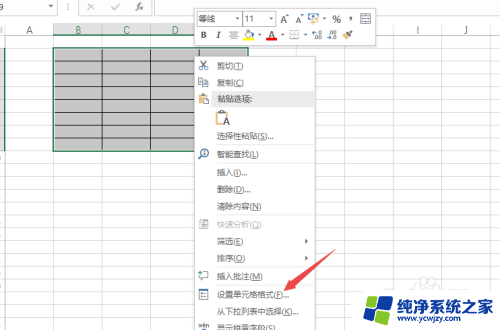
4.然后点击边框;
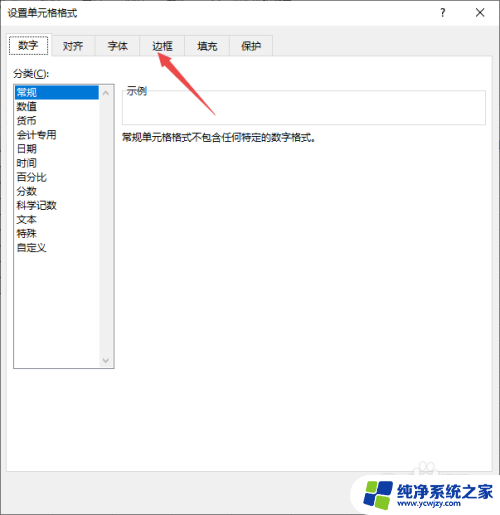
5.之后点击颜色边上的下拉箭头,然后点击选择一个颜色;
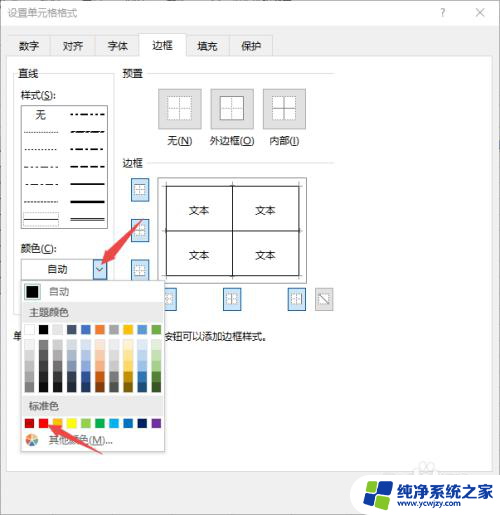
6.之后将边框位置点击一下,然后点击确定;
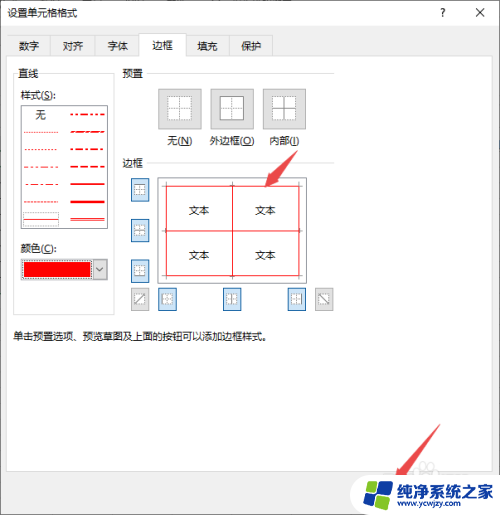
7.结果如图所示,这样我们便改变了表格的颜色。
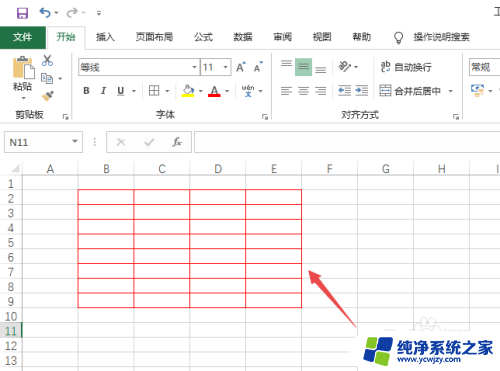
以上就是电子表格颜色怎么设置的全部内容,有出现这种现象的朋友们可以根据我的方法来解决,希望对大家有所帮助。